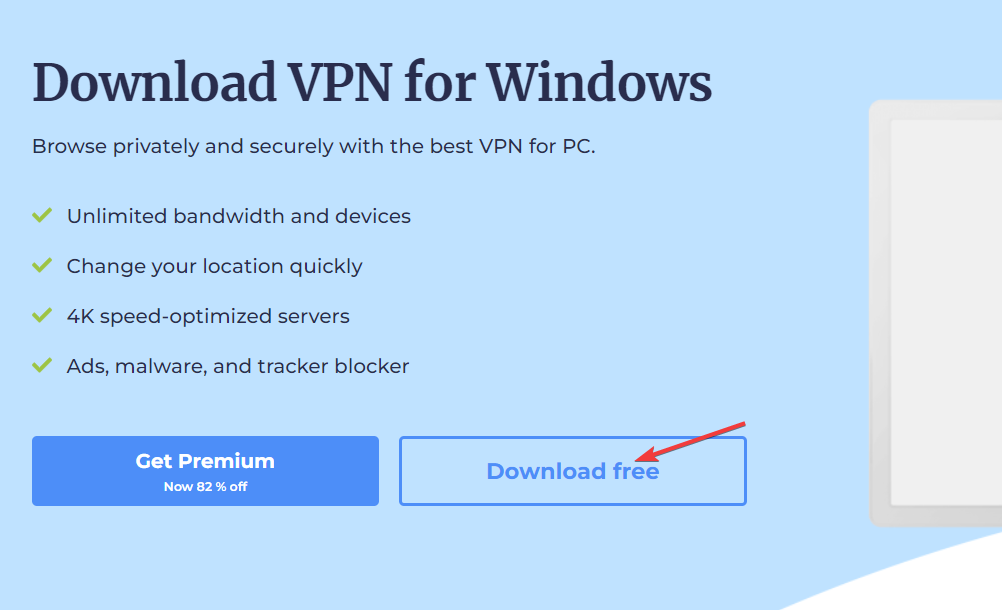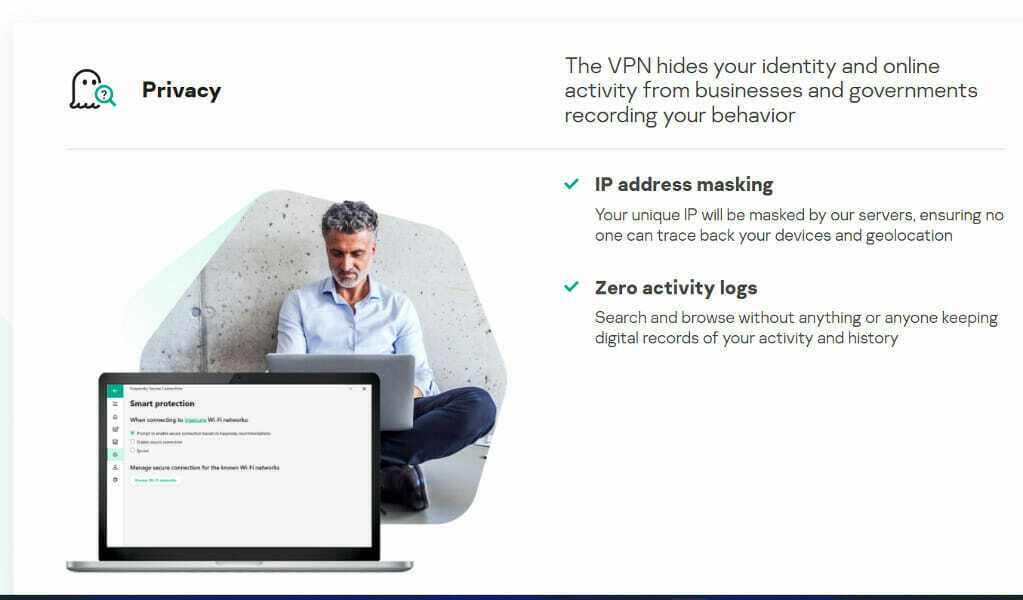- Vóór smartphones vertrouwden mensen op Tor Browser om veilig online op hun pc te surfen.
- Orbot is een open-source Android-applicatie, ontwikkeld door Tor, die fungeert als een proxy en een ingebouwde VPN-functie heeft.
- Zelfs als de meeste gebruikers tevreden zijn met de app, klagen sommigen dat Orbot VPN soms niet goed werkt.
- Om dit probleem op te lossen, kunt u de datum en tijd van uw telefoon correct instellen, de opslaggegevens wissen in de Orbot-app, andere VPN's op uw telefoon uitschakelen en andere trucs die u hieronder vindt.

Orbot is een gratis VPN die uw persoonlijke informatie beschermt tegen inbraak, onderschepping en monitoring door uw gegevens te versleutelen voor totale anonimiteit. Helaas beweren sommige gebruikers dat hun Orbot VPN niet werkt.
Hoewel smartphones in het dagelijks leven onmisbaarder dan ooit zijn geworden, kun je de Internet binnen handbereik, er zijn nog enkele vragen als het gaat om gegevensbescherming.
Transacties uitvoeren, bankieren en rekeningen betalen op uw telefoon kan u kwetsbaar maken voor cyberaanvallen en het gebruik van een VPN is een betrouwbare maatregel die u helpt om dat te bestrijden.
Vóór smartphones vertrouwden mensen op Tor Browser om veilig online op hun pc te surfen. Dezelfde ontwikkelaars van Tor leveren ook een app die is ontworpen voor Android-gebruikers.
Orbot, vooral bekend als een open-source Android-applicatie, fungeert als een proxy, zodat u kunt genieten van online toegang zonder te worden geblokkeerd of gecontroleerd door uw mobiele serviceprovider.
Wat de reden achter deze problemen ook is, in deze korte handleiding bieden we enkele oplossingen die u kunnen helpen.
5 beste VPN's die we aanbevelen
 |
59% korting beschikbaar voor tweejarige abonnementen |  Bekijk aanbieding! Bekijk aanbieding! |
 |
79% korting + 2 gratis maanden |
 Bekijk aanbieding! Bekijk aanbieding! |
 |
85% korting! Slechts 1,99 $ per maand voor 15 maanden abonnement |
 Bekijk aanbieding! Bekijk aanbieding! |
 |
83% korting (2,21 $/maand) + 3 gratis maanden |
 Bekijk aanbieding! Bekijk aanbieding! |
 |
76% (2.83$) op 2-jarig abonnement |
 Bekijk aanbieding! Bekijk aanbieding! |
Wat kan ik doen als Orbot VPN niet werkt?
1. Start je smartphone opnieuw op
Dit is het eerste wat u moet doen als een app niet meer reageert, omdat u het probleem dan onmiddellijk kunt oplossen.
Soms kunnen het besturingssysteem of apps zoals VPN's niet openen, reageren of niet goed werken, onverwacht crashen, dus het herstarten van uw Android-apparaat kan u helpen.
Om uw smartphone opnieuw op te starten, drukt u enkele seconden op de aan/uit-knop, selecteert u de optie Opnieuw opstarten/Uitschakelen en schakelt u het apparaat in.

Zodra uw Android-systeem zijn functies heeft geladen, probeert u de Orbot-app opnieuw te starten om te zien of het probleem aanhoudt.
Als dit nog steeds het geval is, gaat u verder met de volgende stappen.
2. Controleer de internetverbinding van je telefoon
Als uw Orbot VPN niet werkt, controleer dan of uw wifi- of mobiele dataverbinding goed werkt.
- Tik op de Instellingen pictogram van uw Android-apparaat.
- Tik op de Verbindingen optie uit de lijst.
- Klik op Wifi.

- Controleer of je wifi is verbonden.

Zodra je ziet dat de internetverbinding actief is, probeer je de VPN opnieuw te openen en kijk je of je er nog steeds problemen mee hebt.
3. Update het systeem van je telefoon
Het is geen wonder dat veel Android- en iOS-gebruikers hun apparaten niet zo vaak updaten naar de nieuwste beschikbare softwareversie als zou moeten.
Houd er echter rekening mee dat het bijwerken van het besturingssysteem van uw smartphone u helpt bij het oplossen van beveiligingsproblemen en ook de algehele prestaties van uw apparaat verbetert.
Als je problemen hebt met je VPN, kan het updaten van je apparaat deze problemen oplossen, dus volg deze stappen:
- Tik op de Instellingen pictogram op uw Android-smartphone.
- Tik op de Software-update optie uit de lijst.

- Kies of je wilt handmatig of automatisch de software bijwerken.

4. Stel de datum en tijd van je telefoon correct in
Als u niet kunt inloggen op uw VPN-app of deze crasht, is de kans groot dat uw telefoon een onjuiste datum of tijd heeft.
Zorg ervoor dat u controleert of de regio en tijdzone die zijn ingesteld in uw Orbot-account overeenkomen met die op uw smartphone.
Onthoud dat apps een nauwkeurige klok nodig hebben om goed te werken (een paar minuten zijn niet zo'n groot probleem, maar een paar uur zijn problematisch).
Volg de volgende stappen om de datum en tijd op uw telefoon te configureren:
- Tik op de Instellingen pictogram op uw Android-smartphone.
- Tik op de Algemeen bestuur optie uit de lijst.

- Tik in de lijst Algemeen beheer op Datum en tijd keuze.

- In Datum en tijd tik op Automatische datum en tijd keuze.

- Stel de datum, tijd en tijdzone van Automatische datum en tijd.

5. Stop de app geforceerd
De eenvoudigste manier om een app te repareren die niet meer werkt op uw Android-smartphone, is door hem geforceerd te stoppen en opnieuw te openen.
Volg hiervoor de onderstaande stappen:
- Tik op de Instellingen optie op uw Android-smartphone.
- Scroll naar beneden in Instellingen vinden Apps in de lijst.

- Tik op Apps.

- Zoeken naar Orbot in de Apps lijst en tik erop.

- In Orbot App informatie scherm, tik op de Forceer stop knop.

6. Opslaggegevens wissen in de Orbot-app
Wanneer uw Orbot VPN niet start of zelfs stopt met werken, zijn de gegevens in de cache mogelijk te groot, dus u kunt overwegen deze te wissen.
Het wissen van de opslaggegevens helpt meestal als de app fouten bevat en u blootstelt aan beveiligingsrisico's. In een dergelijk scenario is het logisch om de onderstaande stappen te volgen:
- Volg de stappen van de vorige oplossing totdat u bij: Orbot-app vanaf uw Android-smartphone.
- Tik op Opslag in het app-infoscherm.

- Tik op Verwijder gegevens in het scherm Opslag.

7. Update de Orbot-app
Soms zult u merken dat de apps die u op uw telefoon hebt geïnstalleerd onverwacht vastlopen of crashen, en u kunt overwegen ze bij te werken.
App-updates voegen nieuwe functies toe, lossen problemen in de huidige versie op en verbeteren de gebruikerservaring.
U zult zien dat de nieuwste app-versies goed werken en dat u mogelijk geen verloren verbinding of andere problemen heeft, dus het controleren van de Orbot-app voor de nieuwste versie is het beste wat u kunt doen.
Volg deze stappen om de Orbot-app bij te werken:
- Open Google play op uw smartphone en zoek naar Orbot: Tor voor Android app.
- Tik op het Orbot-scherm op de Bijwerken knop.

8. Installeer de Orbot-app opnieuw
Het slecht functioneren van apps wordt vaak veroorzaakt door schade aan de apps zelf, maar met een paar richtlijnen voor het oplossen van problemen kunt u ze onmiddellijk repareren.
Als geen van de bovenstaande oplossingen werkt, probeer dan de app opnieuw te installeren. Controleer hiervoor de volgende stappen:
- Wis de Orbot-app cache door de stappen van oplossing nr. 6.
- Volg de stappen vanaf oplossing nr. 5, totdat je bij de App informatie scherm en tik op de Verwijderen knop.

- Nadat u de app van uw apparaat hebt verwijderd, installeert u opnieuw Orbot: Tor voor Android uit de Google Play-winkel.
9. Schakel andere VPN's op je telefoon uit
Het Android-systeem staat niet meer dan één actieve VPN tegelijk toe.
Als uw smartphone al is verbonden met een VPN, zorg er dan voor dat u andere VPN's loskoppelt voordat u verbinding probeert te maken met Orbot.
Op Android 7 en hoger is er een functie genaamd Always-on VPN. Als deze optie is ingeschakeld voor een andere VPN die op uw smartphone is geïnstalleerd, wordt de verbinding van Orbot geblokkeerd.
Om dit probleem op te lossen, schakelt u de Always-on VPN-optie uit door deze stappen te volgen:
- Open je telefoon Instellingen.
- Tik op Meer verbindingen.

- Tik op VPN in de Meer verbindingen scherm.

- Druk lang op a VPN naam in de lijst en tik op de Bewerk keuze.

- Uitschakelen Altijd-aan VPN voor alle VPN's behalve Orbot.

10. Verbinding maken met een ander netwerk
Als Orbot VPN nog steeds niet werkt, probeer dan over te schakelen naar een hotspot of mobiele data.
- Tik op het pictogram Instellingen op een andere Android-smartphone.
- Tik op Mobiele hotspot optie van de Instellingen scherm. U ziet een melding die op uw scherm verschijnt. Tik op de melding om Mobile Hotspot in te stellen.


- Voer het wachtwoord van Mobile Hotspot in en volg de instructies op het scherm.

11. Neem contact op met uw internetprovider
Als het volgen van de bovenstaande stappen uw probleem niet heeft opgelost, kunt u contact opnemen met uw internetprovider om erachter te komen welke routerinstellingen uw Orbot VPN-verbinding blokkeren.
Conclusie
Nadat u de oplossingen hebt gecontroleerd die we in deze handleiding voor probleemoplossing hebben beschreven, zou u uw probleem moeten kunnen oplossen.
Misschien moet je je Orbot VPN updaten, de-installeren of zelfs forceren om hem te stoppen om hem goed te laten werken.
Soms kunnen verbindingsproblemen op uw telefoon of een uitgestelde systeemupdate ervoor zorgen dat de app niet meer reageert of langzamer gaat werken.
Ongeacht de reden, apps die vastlopen, worden een serieus frustrerend technisch probleem, maar gelukkig zijn er enkele manieren om ze weer te laten werken.